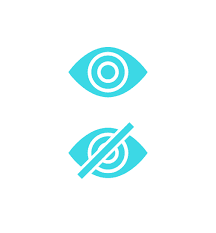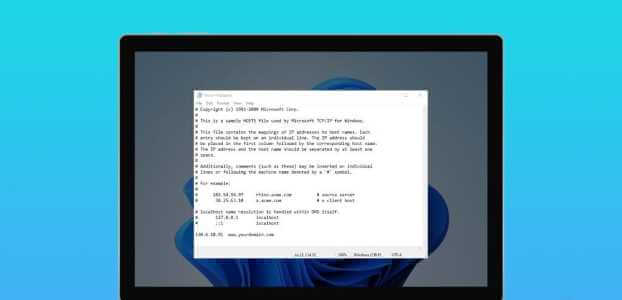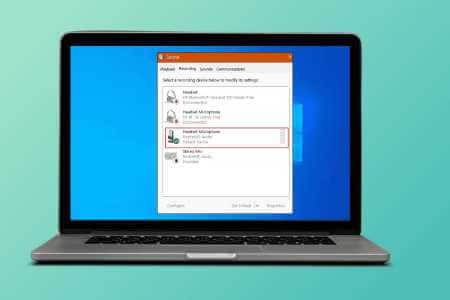Windows için Microsoft Outlook'ta e-posta içeriğini görüntülemede sorun mu yaşıyorsunuz? Bu sinir bozucu olabilir ve önemli bilgileri kaçırmanıza neden olabilir. Bu özel sorunu çözmek şu kadar kolay olabilir: E-postaların yazı tipi rengini değiştirme Yanlış eklentiyi tanımlamak kadar karmaşık hale gelmek. İşte Microsoft Outlook'un Windows'ta e-posta içeriğini görüntülememesini düzeltmenin en iyi 7 yolu.
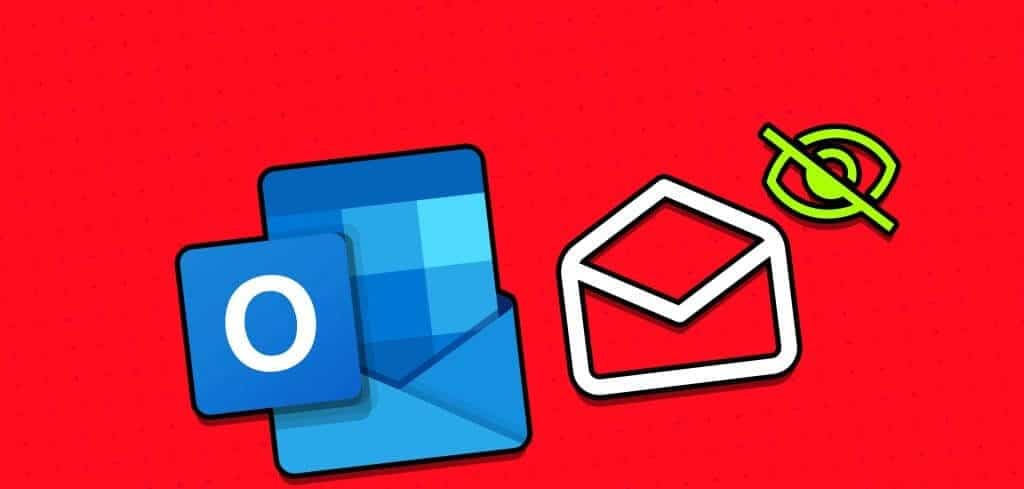
Outlook'un Windows 10 veya 11 bilgisayarınıza e-posta içeriğini indirmesini sağlamak için bu sorun giderme ipuçlarını takip etmeyi deneyebilirsiniz.
1. Çevrimdışı modu devre dışı bırakın
İlk adımınız Outlook'un çevrimdışı olmadığından emin olmaktır. Bu durumda Outlook e-posta içeriğini doğru şekilde görüntülemez.
Outlook'ta çevrimdışı modu devre dışı bırakmak için Outlook sekmesine geçin gönder/al Ve düğmesini tıklayın "Çevrimdışı çalışmak". Ardından Outlook'un e-postalarınızı senkronize etmesini bekleyin ve bunları yeniden yüklemeyi deneyin.
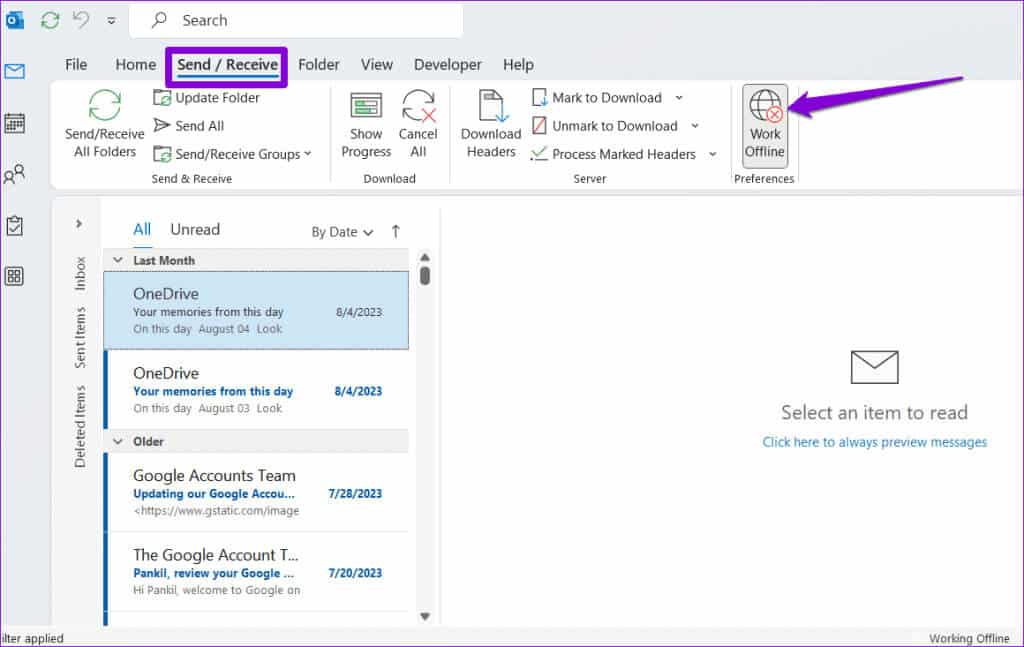
2. Outlook'ta yazı tipi rengini değiştirin
Yapmanız gereken bir diğer şey ise e-postalarınız için seçilen yazı tipi rengini kontrol etmektir. Yazı tipi rengini yanlışlıkla beyaza çevirirseniz e-posta içeriğini okuyamazsınız.
Outlook'ta e-posta iletilerinin yazı tipi rengini değiştirmek için aşağıdaki adımları kullanın:
Adım 1: Outlook uygulamasını açın ve Menü'ye tıklayın "bir dosya" Sol üst köşede.
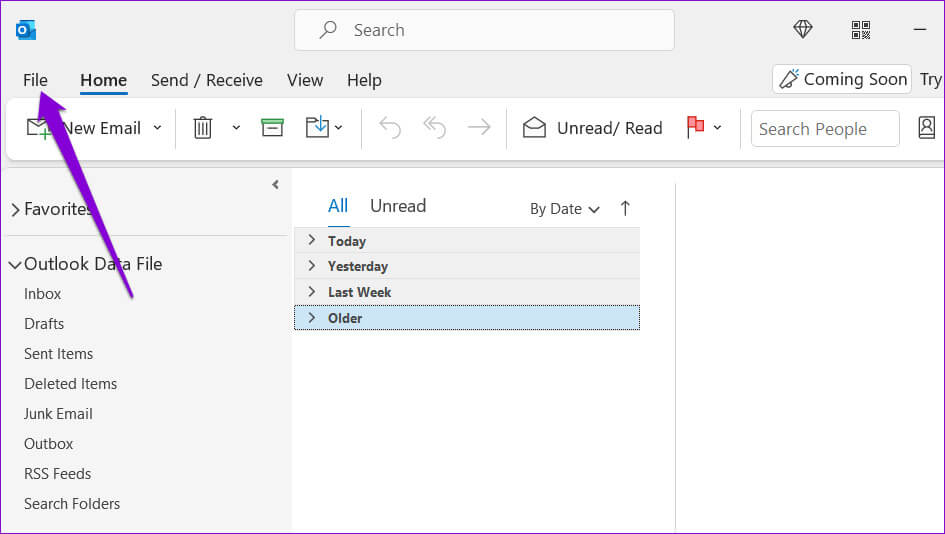
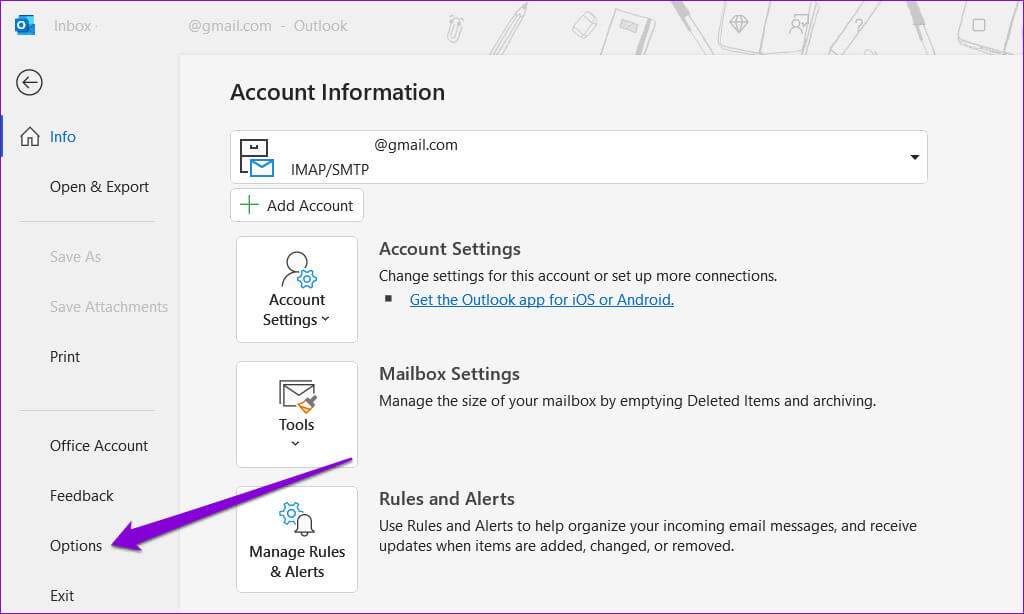
Aşama 3: Sekmeye geç "Posta" Ve düğmesini tıklayın “Kırtasiye ve kaligrafi”.
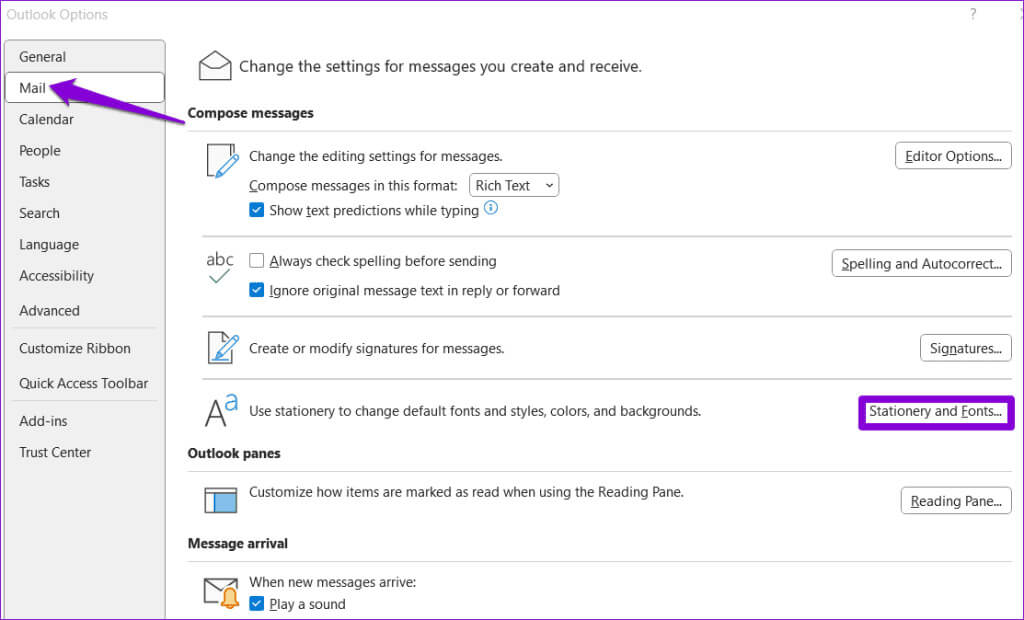
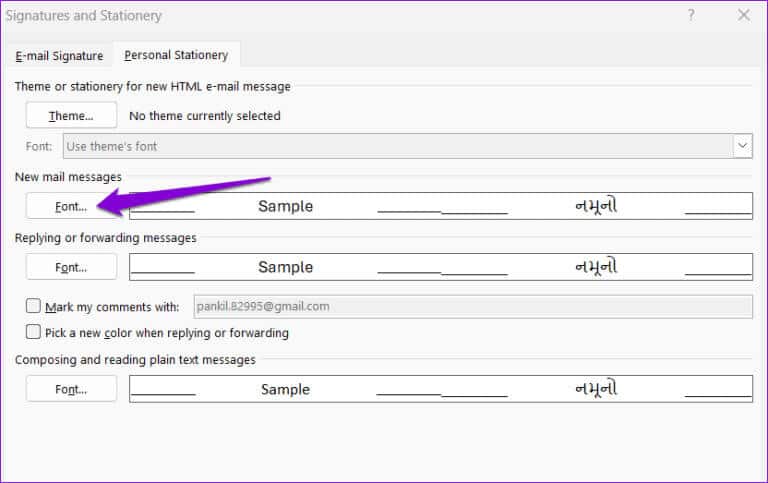
Adım 5: Seçim yapmak için Yazı Tipi Rengi altındaki açılır menüyü kullanın. otomatik. Sonra tıklayın TAMAM.
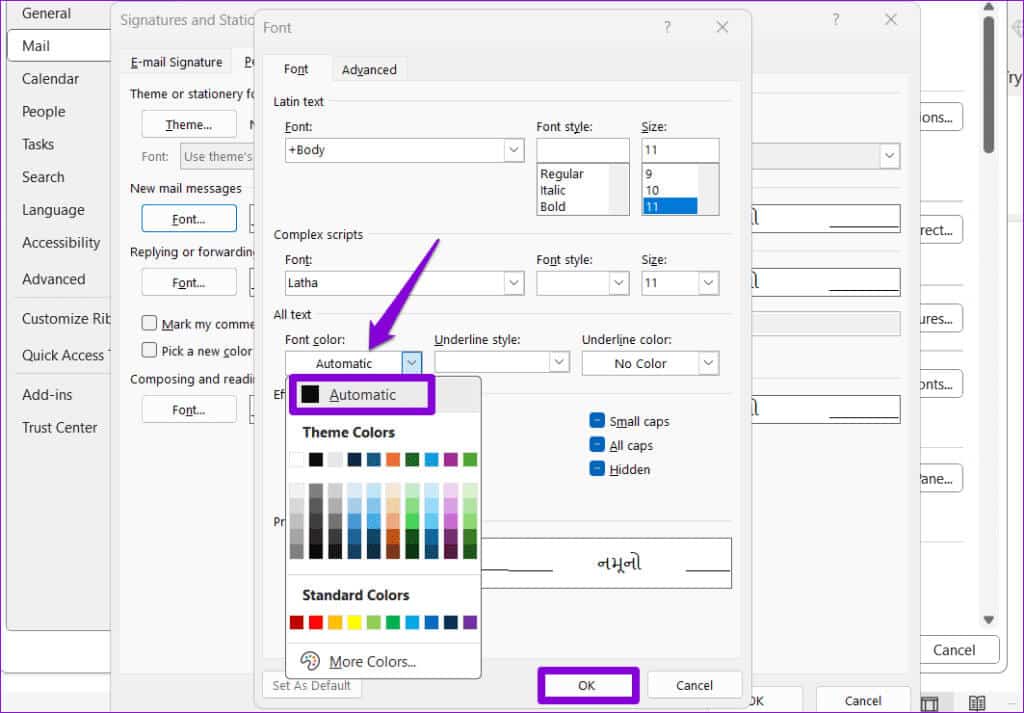
3. E-postalar için otomatik görsel indirmeyi etkinleştirin
eğer Outlook fotoğrafları yükleyemedi E-postalarınızda görsellerin otomatik olarak indirilmesini engellemiş olabilirsiniz. İşte bunu nasıl değiştireceğiniz.
Adım 1: Outlook uygulamasını açın ve Menü'ye tıklayın "bir dosya" Sol üst köşede.
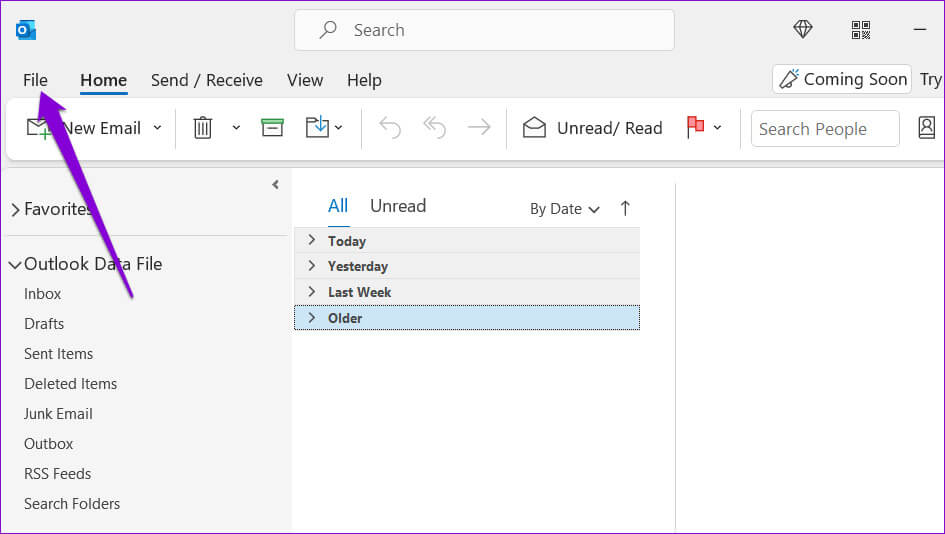
Adım 2: set Seçenekler Sağ bölmeden.
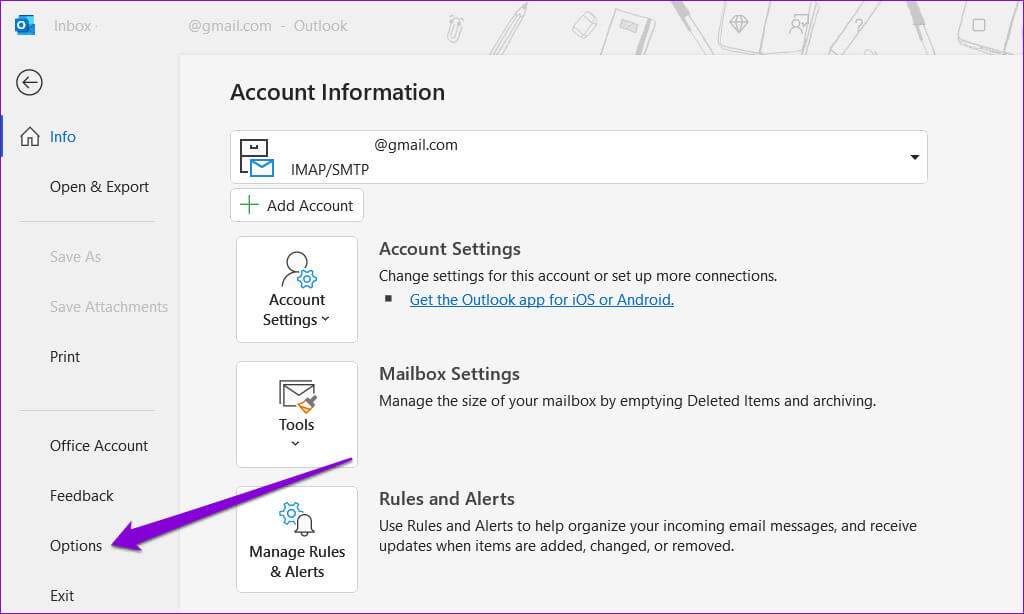
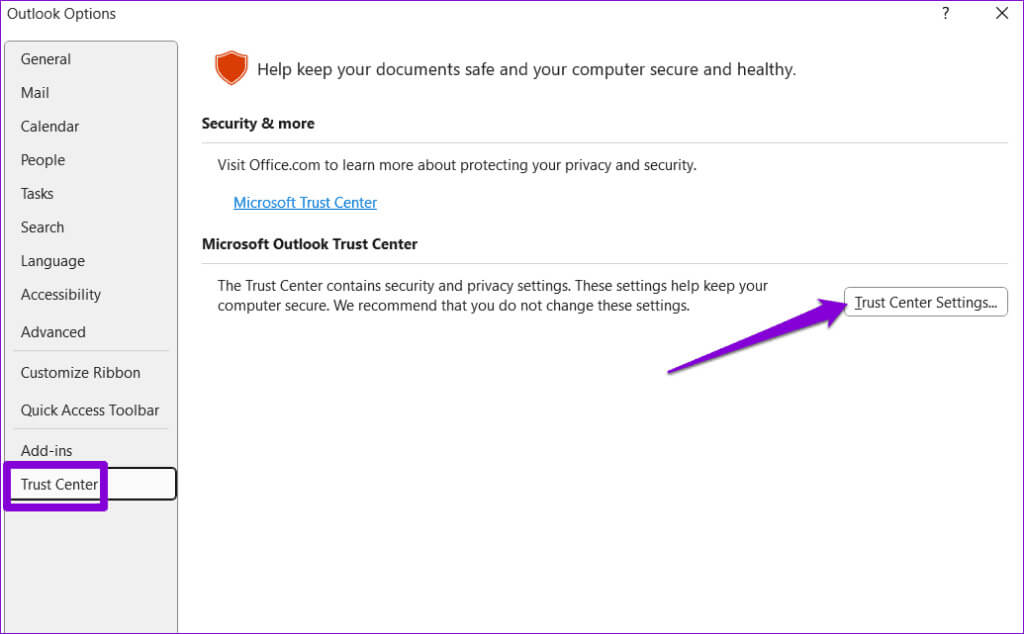
Adım 4: Sol sütundan Otomatik İndirme'yi seçin. Daha sonra şunu belirten onay kutularını temizleyin: “Standart HTML e-postalarındaki veya RSS öğelerindeki görselleri otomatik olarak indirmeyin” و“Şifrelenmiş veya imzalı HTML e-postalarındaki görselleri indirmeyin”. Sonra tıklayın "Tamam."
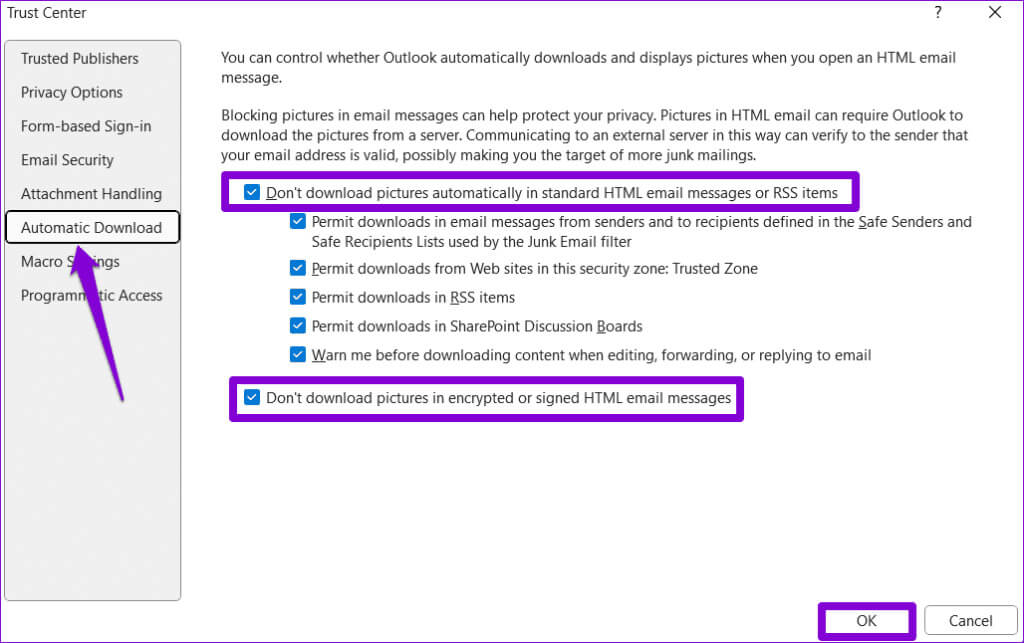
Daha sonra Outlook uygulamasını yeniden başlatın; görüntüleri e-postalarınıza yüklemelidir.
4. Outlook'u güvenli modda çalıştırın
Microsoft Outlook'u Güvenli Modda başlatmak, programı herhangi bir üçüncü taraf eklentisi olmadan çalıştırmanıza olanak tanır. Outlook bir eklenti nedeniyle e-posta içeriğini görüntülemiyorsa, Outlook'u Güvenli modda açmak bunu belirlemenize yardımcı olacaktır.
Outlook'u Güvenli modda başlatmak için Kontrol tuşunu basılı tutun ve Outlook kısayoluna çift tıklayın. Onay mesajı göründüğünde Evet'i seçin.
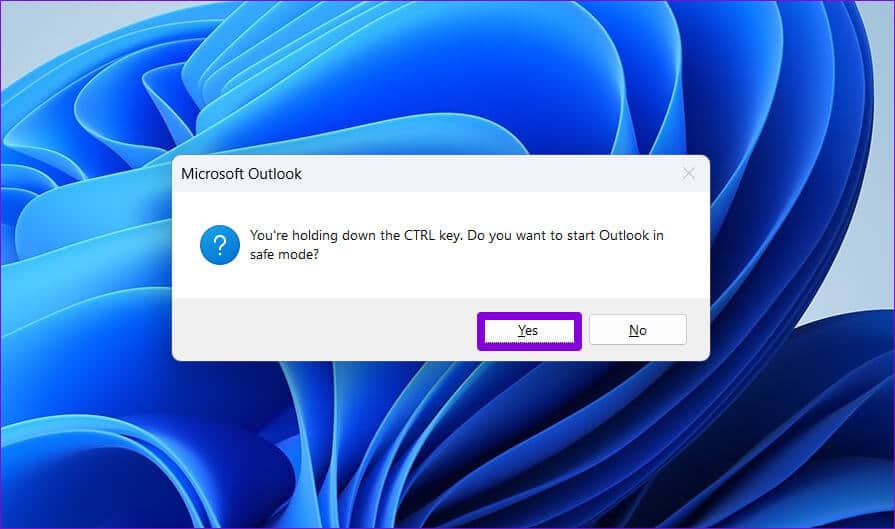
Outlook, güvenli moddayken e-posta içeriğini beklendiği gibi yüklerse soruna büyük olasılıkla üçüncü taraf bir eklenti neden oluyordur. Bunu tanımlamak için tüm Outlook eklentilerini tek tek devre dışı bırakıp yeniden etkinleştirmeniz gerekecektir.
Aşama 1: Outlook'ta Menü'yü tıklayın "bir dosya" Üstte.
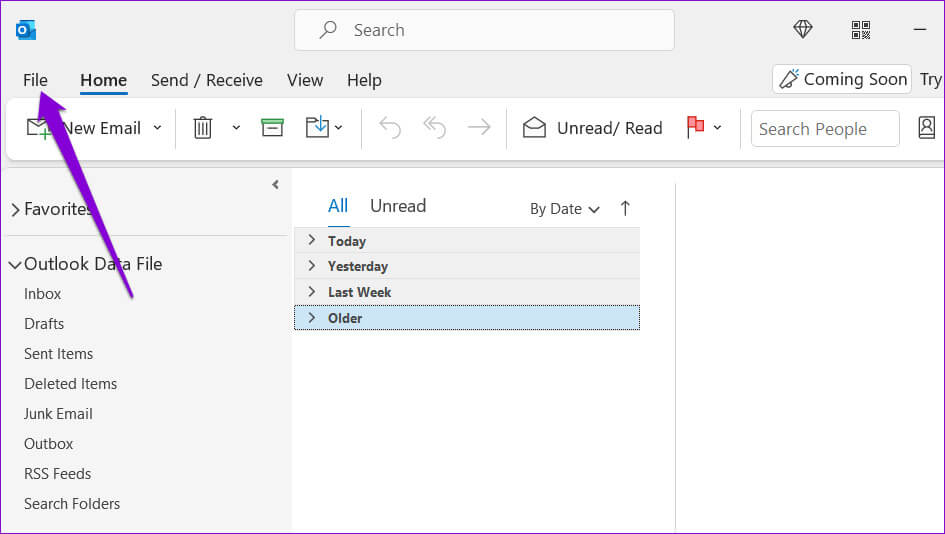
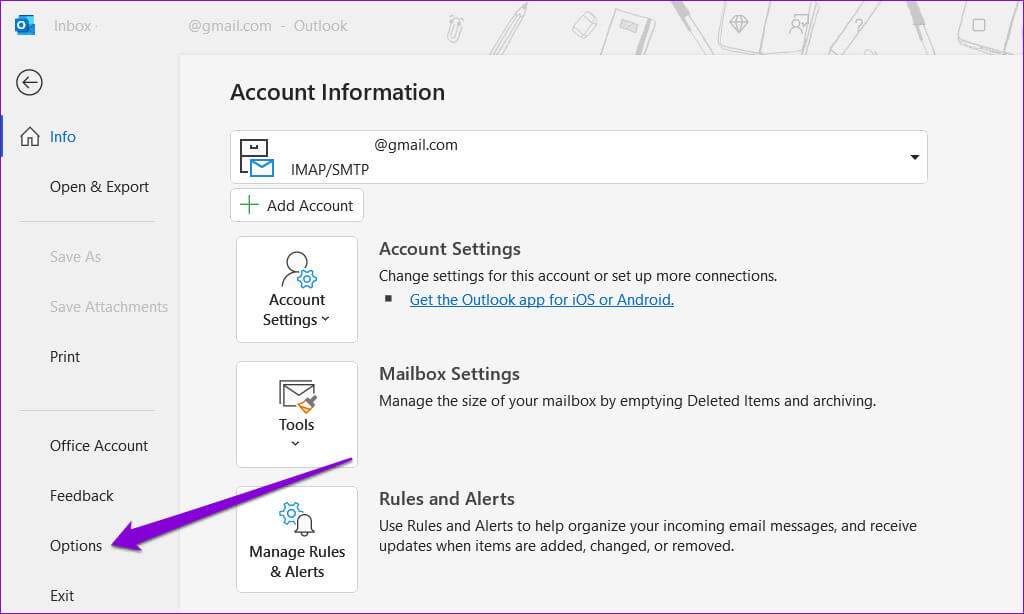
Aşama 3: Içinde Outlook Seçenekleri penceresi, Eklentiler sekmesine geçin. Yönet'in yanındaki açılır menüyü kullanın ve COM eklentileri. Sonra düğmesini tıklayın "geçiş".
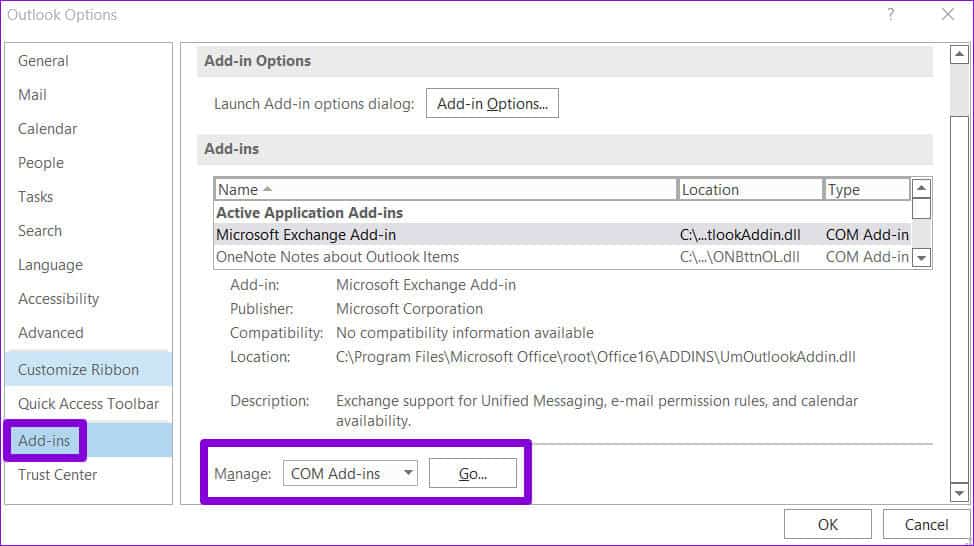
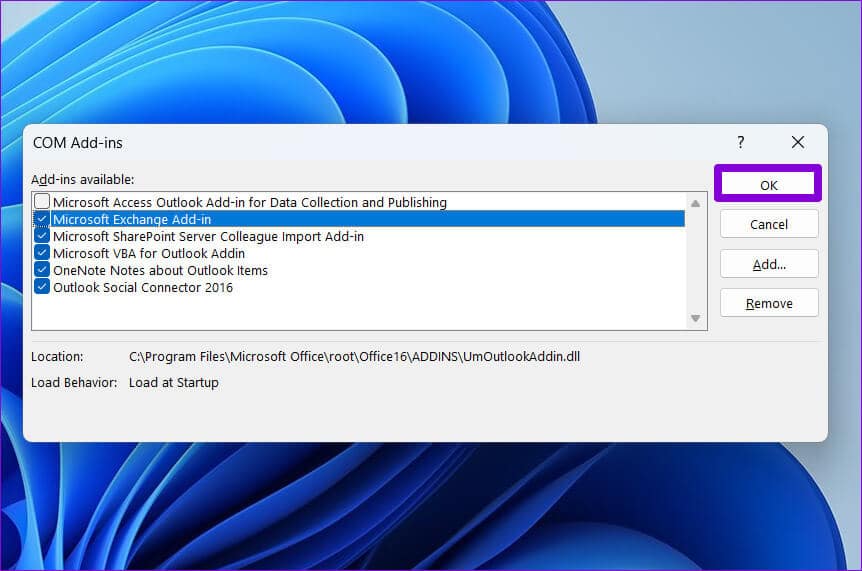
Outlook'u normal modda yeniden başlatın ve sorun yeniden oluşana kadar eklentileri birer birer etkinleştirin. Ardından sorunlu eklentiyi kaldırın.
5. ROAMCACHE klasörünü temizleyin
Bilgisayarınızdaki Microsoft Outlook önbellek dosyalarının bozulmuş olması ve bu nedenle e-posta içeriklerinin düzgün gösterilmemesi mümkündür. Öyleyse, Outlook'un önbellek dosyalarını temizlemek sorunun çözülmesine yardımcı olacaktır.
Adım 1: Klavye kısayoluna basın Windows + R Diyaloğu açmak için "koşmak". Aşağıdaki yolu metin alanına yapıştırın ve tuşuna basın. Girin.
%localappdata%\Microsoft\Outlook\RoamCache
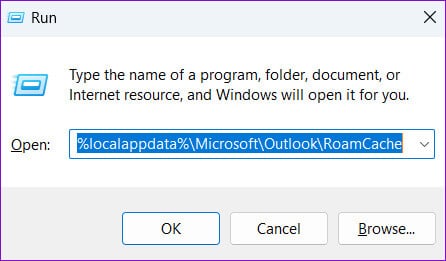
Adım 2: Klasörün içindeki tüm dosyaları seçin ve simgeye tıklayın Çöp kutusu silmek için en üstte
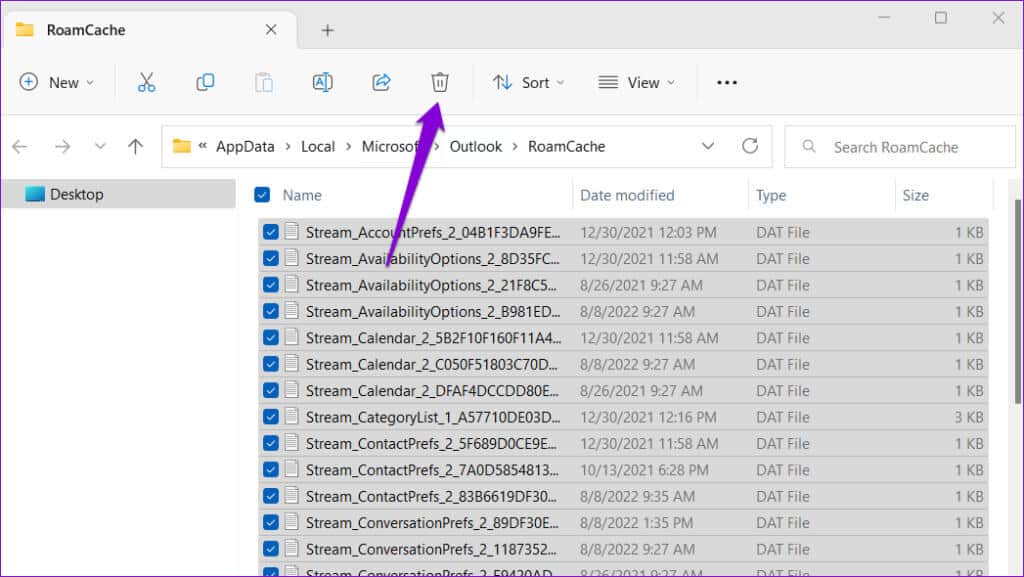
Outlook uygulamasını açın ve sorunun devam edip etmediğini kontrol edin.
6. Outlook veri dosyalarını onarın
Outlook uygulamasındaki bu tür sorunlar, mevcut veri dosyalarının bozulması durumunda da ortaya çıkabilir. İyi haber şu ki, Outlook herhangi bir sorunu düzeltebilecek bir araç sunuyor. Veri dosyalarıyla ilgili sorunlar otomatik olarak. İşte nasıl oynanacağı.
Adım 1: Açmak için Windows Tuşu + E'ye basın dosya Gezgini Ve bir sonraki klasöre geçin.
C:\Program Dosyaları\Microsoft Office\root\Office16
Adım 2: Çift tıklayın SCANPST.EXE.
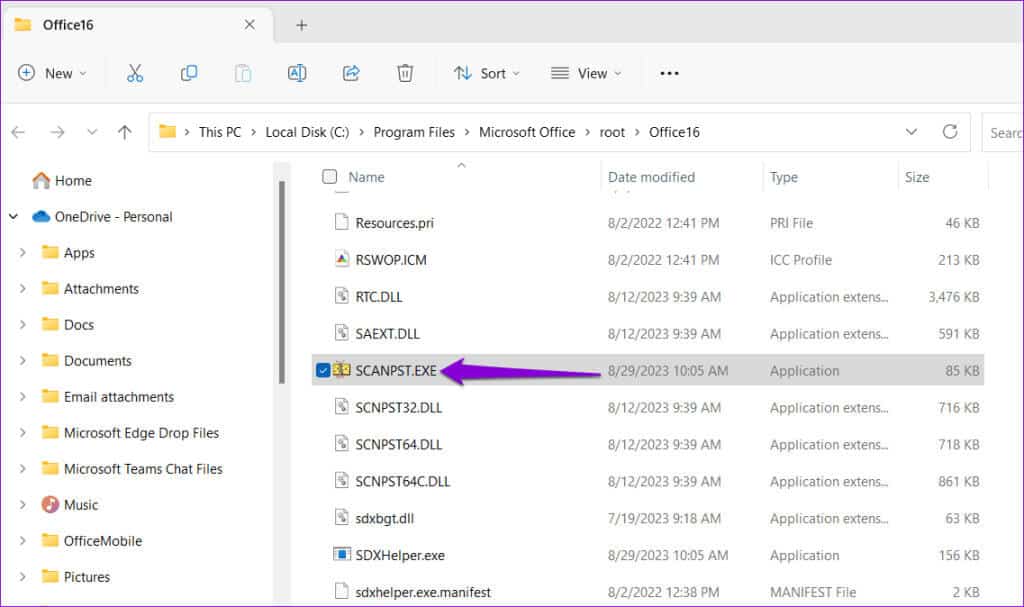
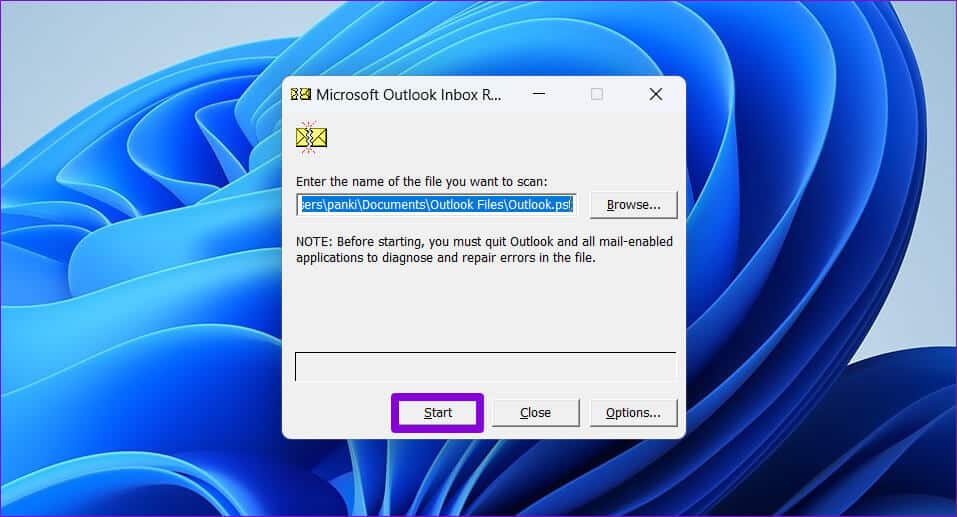
Adım 4: Aracın dosyalarınızı taramasını bekleyin. Herhangi bir sorunla karşılaşırsanız düğmeye tıklayın Tamirat.
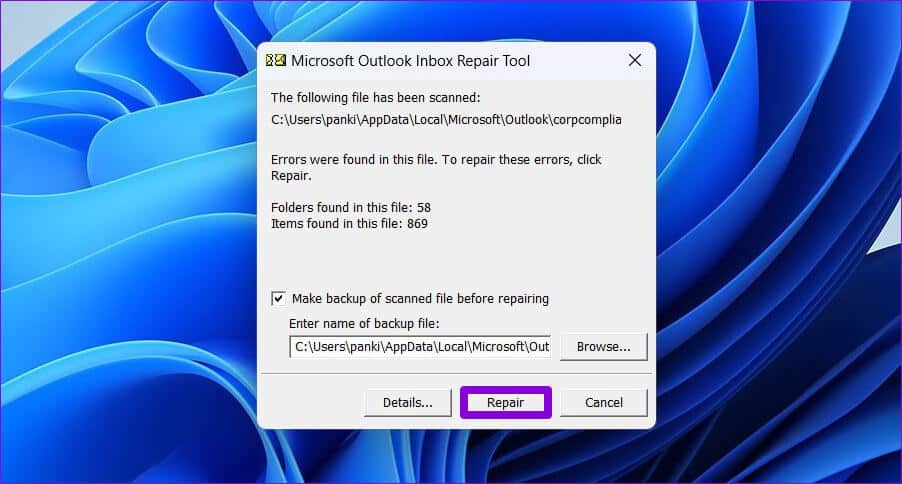
7. Outlook'un güncellendiğinden emin olun
Sen mi yaptın?Office uygulamaları için otomatik güncellemeleri devre dışı bırakın Bilgisayarınızda? Öyleyse muhtemelen Outlook'un eski bir sürümünü kullanıyorsunuzdur ve bu bazen sorunlara neden olabilir. Outlook'un daha yeni bir sürümünün mevcut olup olmadığını nasıl kontrol edeceğiniz aşağıda açıklanmıştır.
Adım 1: aç Microsoft Outlook ve Menü'ye dokunun "bir dosya" Sol üst köşede.
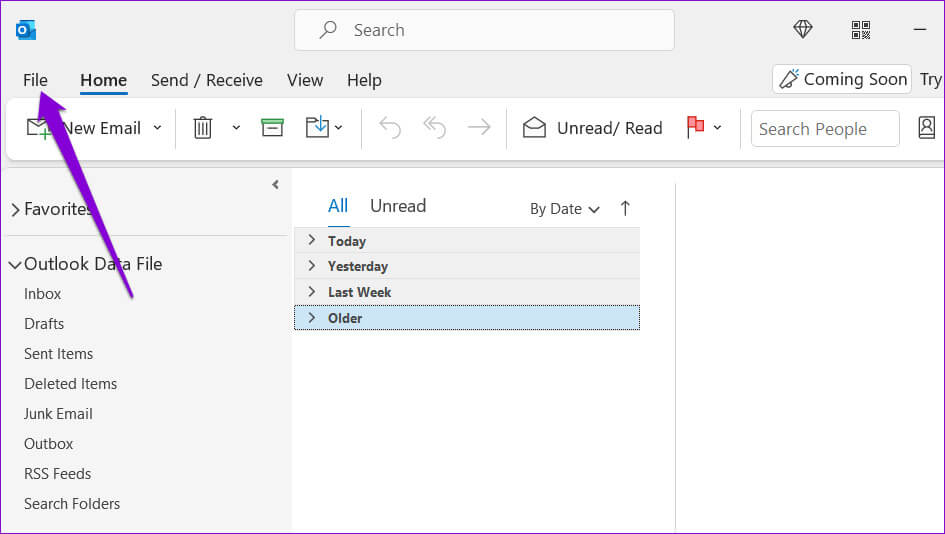
Adım 2: Sekmeye geç ofis hesabı. Güncelleme Seçeneklerini genişletin ve öğesine dokunun. Şimdi güncelle Bekleyen güncellemeleri yüklemek için.
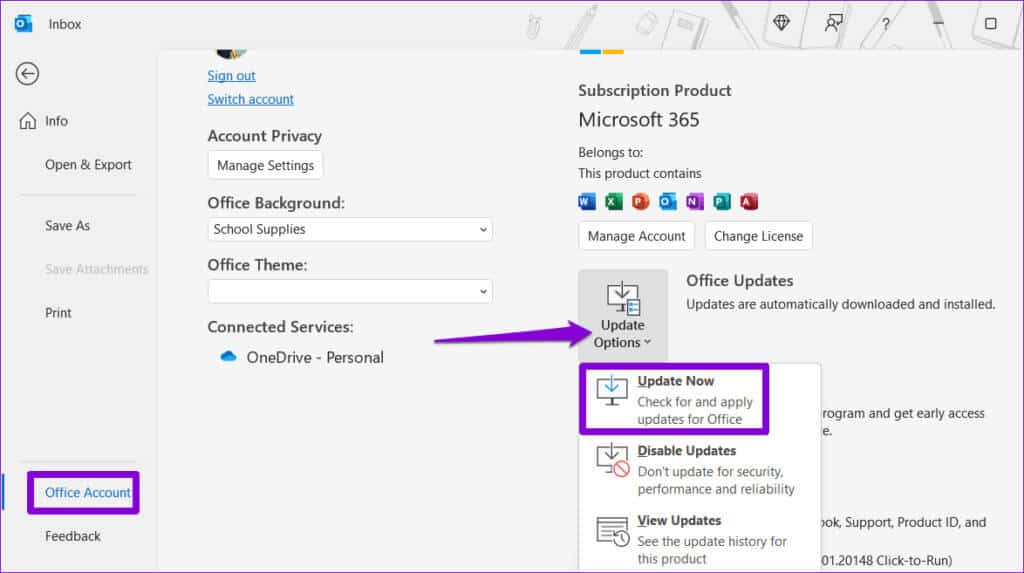
Mesajı aç
Outlook, diğer programlarda olduğu gibi ara sıra sorunlara eğilimlidir. Ancak bunların düzeltilmesi genellikle kolaydır. Yukarıdaki ipuçlarından birinin Microsoft Outlook'un Windows'ta e-posta içeriğini görüntülememe sorununu çözdüğünü umuyoruz.